苹果手机图库怎么转 苹果手机图片旋转方向怎么调整
日期: 来源:小麦安卓网
在日常使用苹果手机时,我们经常会遇到一些关于图库和图片旋转方向的问题,苹果手机的图库是我们存储和管理照片的重要工具,有时候我们可能会发现照片的方向并不符合我们的期望。这时候我们就需要知道如何在苹果手机上调整图片的旋转方向。本文将为大家介绍如何转换苹果手机图库中的照片以及调整图片的旋转方向,帮助大家更好地管理和编辑手机中的照片。
苹果手机图片旋转方向怎么调整
步骤如下:
1.唤醒苹果手机,然后在桌面上点击“照片”,进入图库。
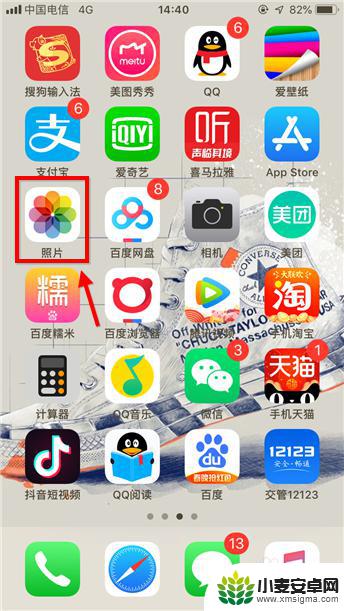
2.点击打开需要处理的哪张图,这里小编任意找了一张图,点右上角“编辑”。

3.进入编辑后,界面底部多出一行按钮,此处点击裁剪选项,如下图。

4.如下图红框标注的是旋转选项,点一下逆时针旋转90°。点两下逆时针180°,以此类推.....没有顺时针旋转选项,需要顺时针旋转多点几次。
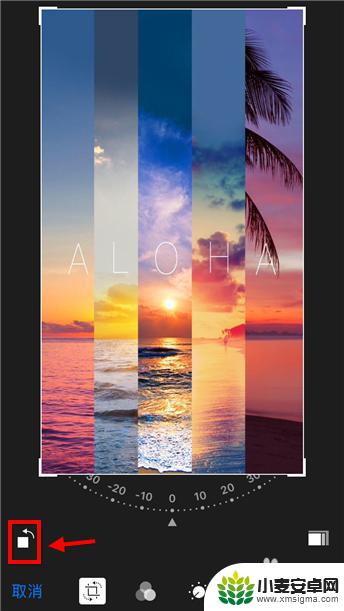
5.如果用户对新图片的视觉效果不满意,点击“还原”可撤销操作。
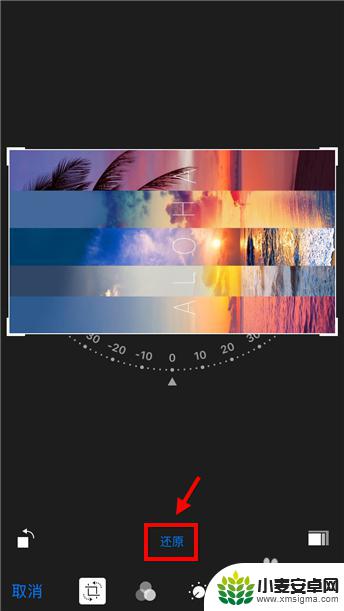
6.还有一种方法适合旋转任意角度的,进入步骤4页面后。用手拖动旋转,如下图。不规则的旋转会裁剪一部分图片哦。
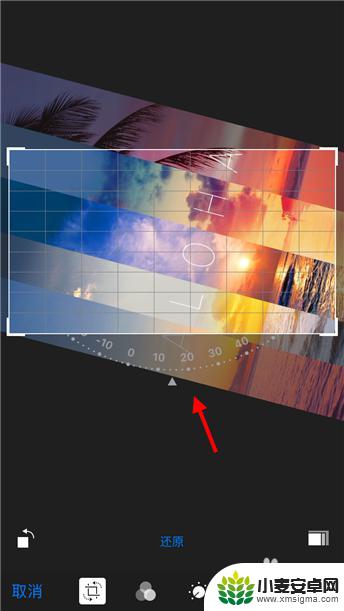
7.苹果手机图片旋转设置完成后,点右下角“完成”生效。这样图片就转过来了。
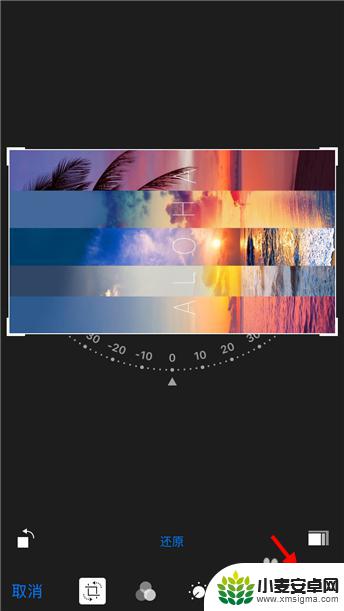
以上就是关于苹果手机图库转移的全部内容,如果有遇到相同情况的用户,可以按照小编的方法来解决。












